|
PRISCILA 
Grazie Colybrix per il permesso di tradurre i tuoi tutorial
qui puoi trovare qualche risposta ai tuoi dubbi. Se l'argomento che ti interessa non è presente, ti prego di segnalarmelo. Questo tutorial è stato tradotto con PSPX, ma può essere realizzato anche con le altre versioni di PSP. Dalla versione X4, il comando Immagine>Rifletti è stato sostituito con Immagine>Capovolgi in orizzontale, e il comando Immagine>Capovolgi con Immagine>Capovolgi in verticale. Nelle versioni X5 e X6, le funzioni sono state migliorate rendendo disponibile il menu Oggetti. Con la nuova versione X7, sono tornati Rifletti>Capovolgi, ma con nuove varianti. Vedi la scheda sull'argomento qui  Le vostre versioni Le vostre versioniOccorrente: Il tube della donna femme_749 di Lily non è fornito, ma puoi trovaro su questa pagina: http://ma-galerie-paintshop-pro.eklablog.com/femmes-bustes-c29256934 Il resto del materiale qui Il misted abstrait è di Tine. (in questa pagina trovi i links ai siti dei creatori di tubes) Filtri: se hai problemi con i filtri, consulta la mia sezione filtri qui Filters Unlimited 2.0 qui Toadies - What are you qui I filtri Toadies si possono usare da soli o importati in Filters Unlimited (come fare vedi qui) Se un filtro fornito appare con questa icona  non esitare a cambiare modalità di miscelatura e opacità secondo i colori utilizzati. Nelle ultime versioni di PSP non c'è il gradiente di primo piano/sfondo (Corel_06_029) Puoi usare i gradienti delle versioni precedenti. Trovi qui i gradienti Corel X. Apri la maschera in PSP e minimizzala con il resto del materiale. 1. Imposta il colore di primo piano con il colore scuro #083370, e il colore di sfondo con il colore chiaro #d7fbfa.  Passa il colore di primo piano a Gradiente di primo piano/sfondo, stile Lineare.  2. Apri Alpha_tuto_priscila. Finestra>Duplica o sulla tastiera maiuscola+D per fare una copia.  Chiudi l'originale. La copia, che sarà la base del tuo lavoro, non è vuota, ma contiene le selezioni salvate sul canale alfa. Riempi  l'immagine trasparente con il gradiente. l'immagine trasparente con il gradiente.Regola>Sfocatura>Sfocatura gaussiana - raggio 15.  3. Livelli>Duplica. Immagine>Rifletti. Cambia la modalità di miscelatura di questo livello in Moltiplica. Livelli>Unisci>Unisci giù. 4. Livelli>Nuovo livello raster. Selezione>Seleziona tutto. Apri il misted di Tine, cancella la firma, e vai a Modifica>Copia. Torna al tuo lavoro e vai a Modifica>Incolla nella selezione. Selezione>Deseleziona. 5. Effetti>Effetti di immagine>Motivo unico, con i settaggi standard.  Regola>Sfocatura>Sfocatura gaussiana - raggio 30.  6. Regola>Aggiungi/Rimuovi disturbo>Aggiungi disturbo.  7. Livelli>Unisci>Unisci visibile. 8. Livelli>Duplica. Cambia la modalità di miscelatura di questo livello in Sovrapponi, e abbassa l'opacità al 50%. Livelli>Unisci>Unisci giù. 9. Effetti>Effetti di immagine>Motivo unico, Fianco a fianco.  10. Regola>Luminosità e contrasto>Luminosità e contrasto  adatta in base ai tuoi colori; io volevo uno sfondo più scuro 11. Imposta il colore di sfondo con il colore bianco. Livelli>Nuovo livello raster. Riempi  il livello con il colore bianco. il livello con il colore bianco.Livelli>Nuovo livello maschera>Da immagine. Apri il menu sotto la finestra di origine e vedrai la lista dei files aperti. Seleziona la maschera Mask 07 GB 2019  Livelli>Unisci>Unisci gruppo. 12. Attiva lo strumento Gomma  e cancella la firma in basso a destra  Cambia la modalità di miscelatura di questo livello in Sovrapponi, e abbassa l'opacità al 65%. 13. Selezione>Carica/Salva selezione>Carica selezione da canale alfa. La selezione #1 è subito disponibile. Devi soltanto cliccare Carica.  Effetti>Effetti 3D>Sfalsa ombra.  14. Selezione>Carica/Salva selezione>Carica selezione da canale alfa. Apri il menu delle selezioni e carica la selezione #2.  Selezione>Inverti. Effetti>Effetti 3D>Sfalsa ombra, con i settaggi precedenti. 15. Selezione>Carica/Salva selezione>Carica selezione da canale alfa. Apri il menu delle selezioni e carica la selezione #3.  Effetti>Effetti 3D>Sfalsa ombra, con i settaggi precedenti. Selezione>Deseleziona. 16. Modifica>Incolla come nuovo livello (il misted di Tine è sempre in memoria). Immagine>Ridimensiona, al 50%, tutti i livelli non selezionato. Abbassa l'opacità di questo livello all'85%. Regola>Messa a fuoco>Metti a fuoco. 17. Livelli>Nuovo livello raster. Selezione>Carica/Salva selezione>Carica selezione da canale alfa. Apri il menu delle selezioni e carica la selezione #4.  Abbassa l'opacità dello strumento Riempimento al 50%. Riempi  la selezione con il colore bianco di sfondo. la selezione con il colore bianco di sfondo.Selezione>Deseleziona. (Non dimenticare di riportare l'opacità dello strumento Riempimento a 100). Effetti>Plugins>Toadies - What are you. 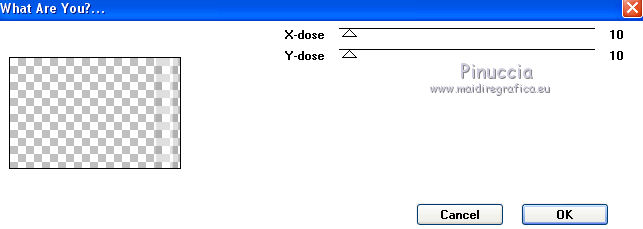 Effetti>Effetti di bordo>Aumenta. Cambia la modalità di miscelatura di questo livello in Luminanza (esistente). 18. Livelli>Duplica. Immagine>Rifletti. 19. Attiva il livello di sfondo. Modifica>Copia. 20. Immagine>Aggiungi bordatura, 1 pixel, simmetriche, colore scuro di primo piano. 21. Selezione>Seleziona tutto. Immagine>Aggiungi bordatura, 10 pixels, simmetriche, colore bianco. Effetti>Effetti 3D>Sfalsa ombra.  Selezione>Deseleziona. 22. Immagine>Aggiungi bordatura, 1 pixel, simmetriche, colore scuro di primo piano. Immagine>Aggiungi bordatura, 5 pixels, simmetriche, colore bianco. Immagine>Aggiungi bordatura, 1 pixel, simmetriche, colore scuro di primo piano. Immagine>Aggiungi bordatura, 5 pixels, simmetriche, colore bianco. 23. Selezione>Seleziona tutto. Immagine>Aggiungi bordatura, 15 pixels, simmetriche, colore scuro di primo piano. Selezione>Inverti. 24. Livelli>Nuovo livello raster. Modifica>Incolla nella selezione (lo sfondo in memoria). Cambia la modalità di miscelatura di questo livello in Luce netta. Livelli>Unisci>Unisci giù. Effetti>Effetti di trama>Intessitura colore intessitura: colore chiaro  25. Effetti>Effetti 3D>Smusso a incasso.  26. Selezione>Seleziona tutto. Immagine>Aggiungi bordatura, 25 pixels, simmetriche, colore bianco. Effetti>Effetti 3D>Sfalsa ombra.  Selezione>Deseleziona. 27. Apri il tube dei fiori di Meguy, cancella la firma e vai a Modifica>Copia. Torna al tuo lavoro e vai a Modifica>Incolla come nuovo livello. Immagine>Rifletti. Sposta  il tube a destra. il tube a destra.Effetti>Effetti 3D>Sfalsa ombra.  28. Apri il tube della donna e vai a Modifica>Copia. Torna al tuo lavoro e vai a Modifica>Incolla come nuovo livello. Se usi il mio tube: Immagine>Rifletti. Immagine>Ridimensiona, al 91%, tutti i livelli non selezionato. Sposta  il tube a sinistra. il tube a sinistra.Effetti>Effetti 3D>Sfalsa ombra.  29. Firma il tuo lavoro su un nuovo livello. Immagine>Aggiungi bordatura, 1 pixel, simmetriche, colore scuro di primo piano. 30. Immagine>Ridimensiona, 900 pixels di larghezza, tutti i livelli selezionato. Salva in formato jpg. Versione con tubes di Jewel e Tine    Le vostre versioni Le vostre versioniGrazie  Priscila  Puoi scrivermi se hai problemi o dubbi, o trovi un link che non funziona, o soltanto per un saluto. 6 Ottobre 2020 |